3D ContentCentral pour les utilisateurs de SOLIDWORKS
Contenu 3D Central® est un site Web qui donne accès à des modèles CAO 3D provenant de fournisseurs de composants et d'utilisateurs individuels dans tous les principaux formats CAO tels queSOLIDWORKS.
Comment commencer à utiliser 3D ContentCentral
Dans le Volet des tâches SOLIDWORKS, cliquez Bibliothèque de conceptionDans la bibliothèque de design, développez Contenu 3D Central.
Il y a deux sous-catégories :Contenu du fournisseur etBibliothèque utilisateur.
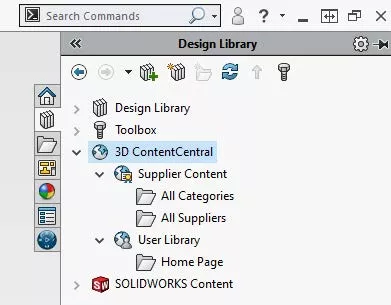
- Contenu du fournisseurLes fournisseurs publient leurs catalogues de modèles CAO directement sur 3D Content Central, ce qui permet aux utilisateurs de les télécharger gratuitement. Vous pouvez consulter toutes les catégories et tous les fournisseurs.
- Bibliothèque utilisateur:Les utilisateurs individuels téléchargent leurs modèles CAO pour les partager avec d'autres utilisateurs.
Comment créer un compte 3D ContentCentral
Élargir Contenu du fournisseur ou Bibliothèque utilisateuret cliquez sur l'un des sous-dossiers, puis choisissezCliquez ici pour toutes les catégories,fournisseurs,ou page d'accueil. Cela vous mènera à la page appropriée du site Web 3D ContentCentral. Vous pouvez parcourir ou rechercher des modèles sur le site Web, mais pour télécharger, vous devez créer un compte. Cliquez sur Se connecter dans le coin supérieur droit.

Si vous n'avez pas encore de compte, cliquez sur S'inscriresur l'écran suivant et fournissez une adresse courriel et un mot de passe pour créer le compte.
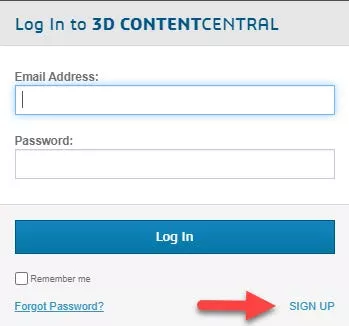
Remarque : 3D ContentCentral est également accessible en dehors de SOLIDWORKS à https://www.3dcontentcentral.com/
Comment télécharger des modèles CAO
Une fois votre compte créé, les téléchargements seront disponibles. Vous pouvez parcourir la liste des fournisseurs, des catégories de fournisseurs ou des catégories d'utilisateurs, ou utiliser la recherche en haut du site pour trouver des modèles.
Dans cet exemple, j'ai fait une recherche pour un bouton-poussoir à 4 voies et j'en ai trouvé un du fournisseur Eaton Electric. Cliquer sur l'image du fichier me redirigera vers une page où je pourrai le visionner et le télécharger.
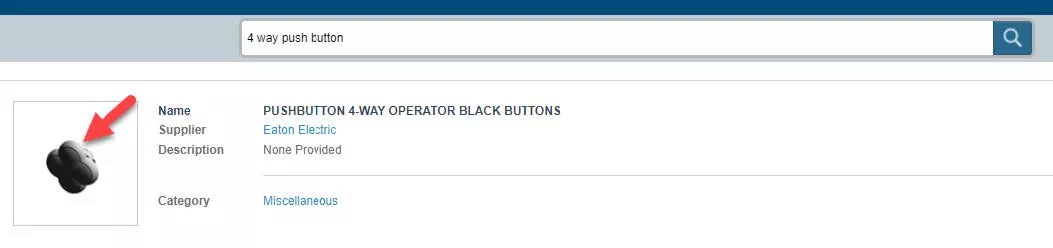
Sur la page suivante, vous trouverez une visionneuse eDrawings intégrée au modèle. Avec le bouton gauche de la souris, vous pouvez cliquer et faire glisser l'image du modèle pour la faire pivoter, et utiliser le bouton de défilement pour effectuer un zoom avant ou arrière.
Sous Téléchargez le fichier,Il existe une liste déroulante de formats de fichiers CAO 3D possibles. Je vais choisirSOLIDWORKSdans la liste et cliquez sur le bouton Télécharger. Le fichier sera alors téléchargé directement dans mon dossier Téléchargements et je pourrai commencer à l'utiliser dans mon assemblage.
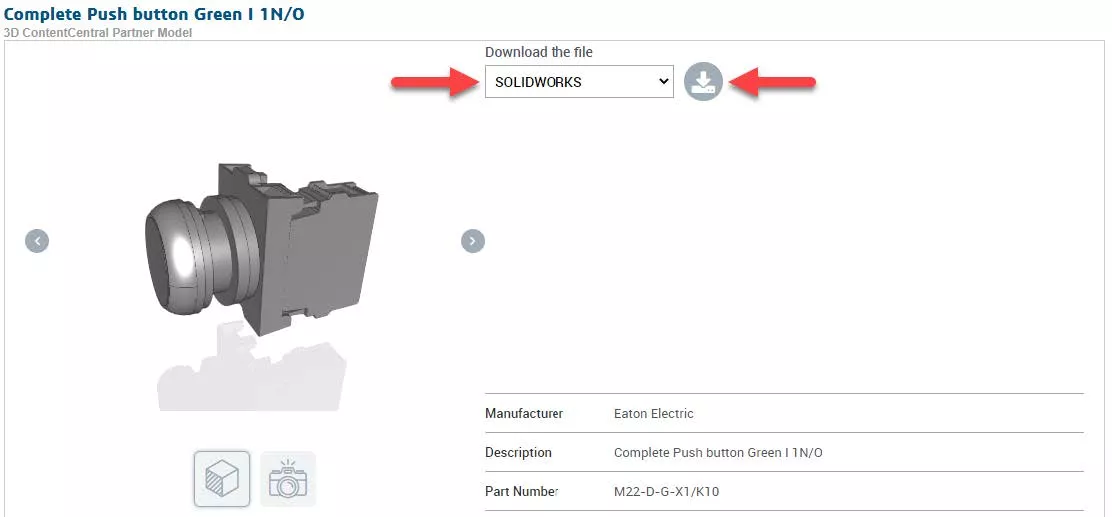
Comment partager des modèles CAO avec ContentCentral 3D
Si vous souhaitez partager un modèle que vous avez créé, cliquez avec le bouton droit de la souris sur 3D ContentCentral dans leVolet des tâches SOLIDWORKS, et cliquez surPartager un modèle.
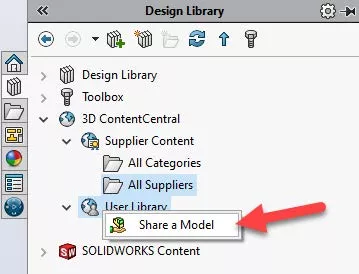
L'écran de connexion à 3D ContentCentral remplira votre espace graphique SOLIDWORKS. Connectez-vous avec votre adresse courriel et votre mot de passe, puis acceptez les conditions d'utilisation. Vous pouvez ensuite glisser-déposer le modèle depuis l'Explorateur Windows ou choisir « Sélectionner depuis l'ordinateur » pour rechercher le fichier.
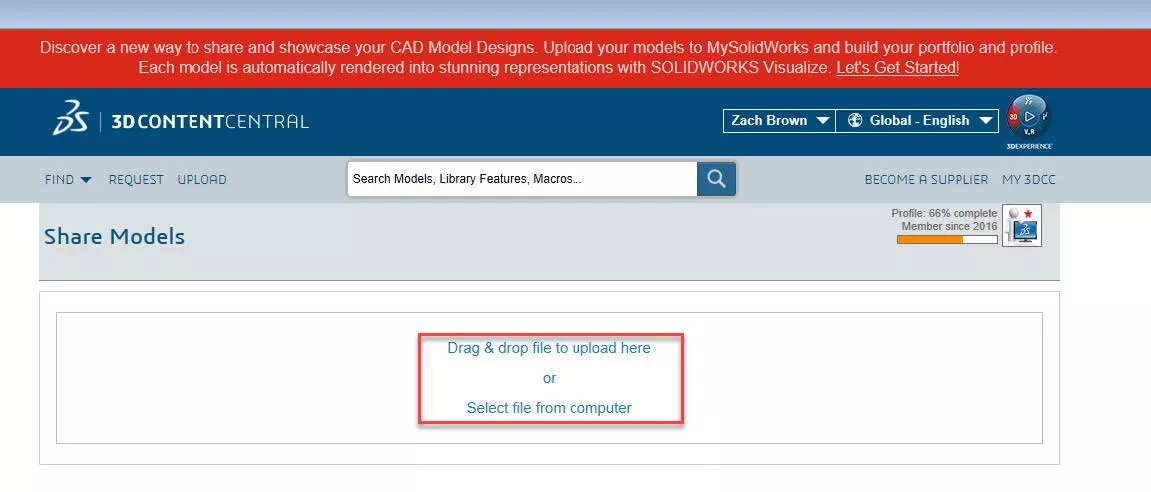
SOLIDWORKS Corporation examinera votre modèle et vous informera (par courriel) si le modèle est acceptable pour le partage.
Apprenez-en plus sur les sujets abordés dans cet article ci-dessous.
Articles connexes
SOLIDWORKS eDrawings Professional vs Viewer
Volet des tâches SOLIDWORKS : le type de volet que vous voulez dans votre vie
SOLIDWORKS à la maison : projets de CAO à faire soi-même
Meilleurs postes de travail pour SOLIDWORKS : configurations matérielles

À propos de Zach Brown
Zach Brown est un expert certifié SOLIDWORKS et un ingénieur en support technique. Avant de travailler chez GoEngineer, il a passé 15 ans en tant que concepteur mécanique, technicien de support CAD et instructeur utilisant SOLIDWORKS. Ses passe-temps incluent jouer de la guitare, faire de la moto et skier.
Recevez notre vaste gamme de ressources techniques directement dans votre boîte de réception.
Désabonnez-vous à tout moment.